Linux用户管理
1 用户基本概述
1.1 什么是用户?
用户指的是能够正常登录Linux或Windows系统(可以理解为你租了房子,能够正常入驻)
F:那Linux与Windows系统的用户有什么区别? Q:本质都是登陆系统,只不过Linux支持多个用户同时登陆。
F:难道Windows就不算多用户操作系统吗? Q:其实不是,在Windows系统中可以创建多个用户,但不允许同一时刻多个用户登陆系统,但Linux系统则允许同一时刻多个用户同时登陆,登陆后相互之间操作并不影响。
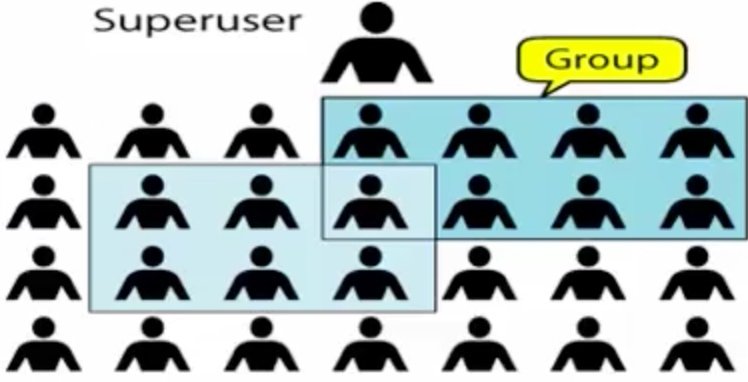
1.2 Linux下的用户有什么用
或者说我们为什么要创建用户?
1.系统上的每一个进程(运行的程序),都需要一个特定的用户运行
2.通常在公司是使用普通用户管理服务器,因为root权限过大,容易造成故障。
1.3 查看用户
如何查看系统中所存在的用户
# 查看当前登录的用户信息
[root@bgx ~]# id #查看当前所登陆的用户信息
# uid:用户id,系统只能识别uid,不能识别名字,人看名字
# gid:组id
# groups:当前组
uid=0(root) gid=0(root) groups=0(root)
[root@bgx ~]# id oldboy #查看其它用户的信息
uid=1000(oldboy) gid=1000(oldboy) groups=1000(oldboy)# 每一个进程都会由一个用户身份运行
[root@bgx ~]# ps aux|less
root 33782 0.0 0.0 0 0 ? R 02:46 0:00 [kworker/u256:0]
root 35637 0.0 0.0 0 0 ? R 05:11 0:03 [kworker/0:2]1.4 用户信息存放位置
Linux系统会将用户的信息存放在/etc/passwd,记录了用户的信息,但没有密码信息,密码被存放在/etc/shadow中。也就是说这两个文件非常的重要,不要轻易删除与修改。
/etc/passwd 配置文件解释如下图,或者man 5 passwd
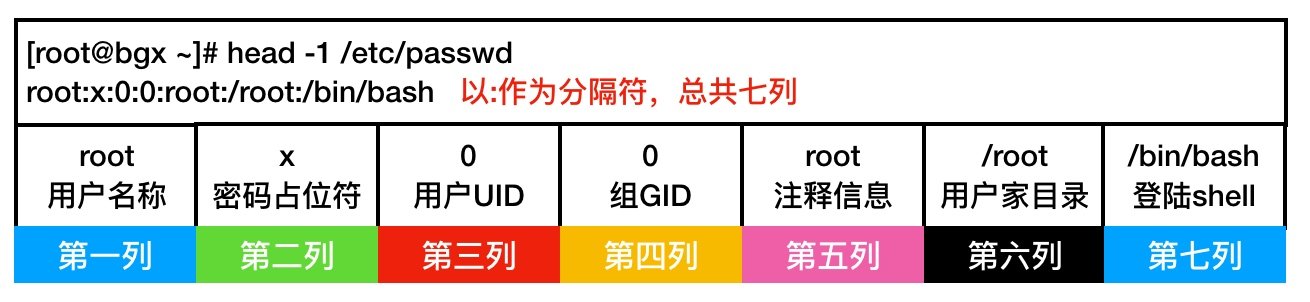
/etc/shadow 配置文件解释如下图,或者man 5 shadow
PS: 使用change修改密码过期时间示例
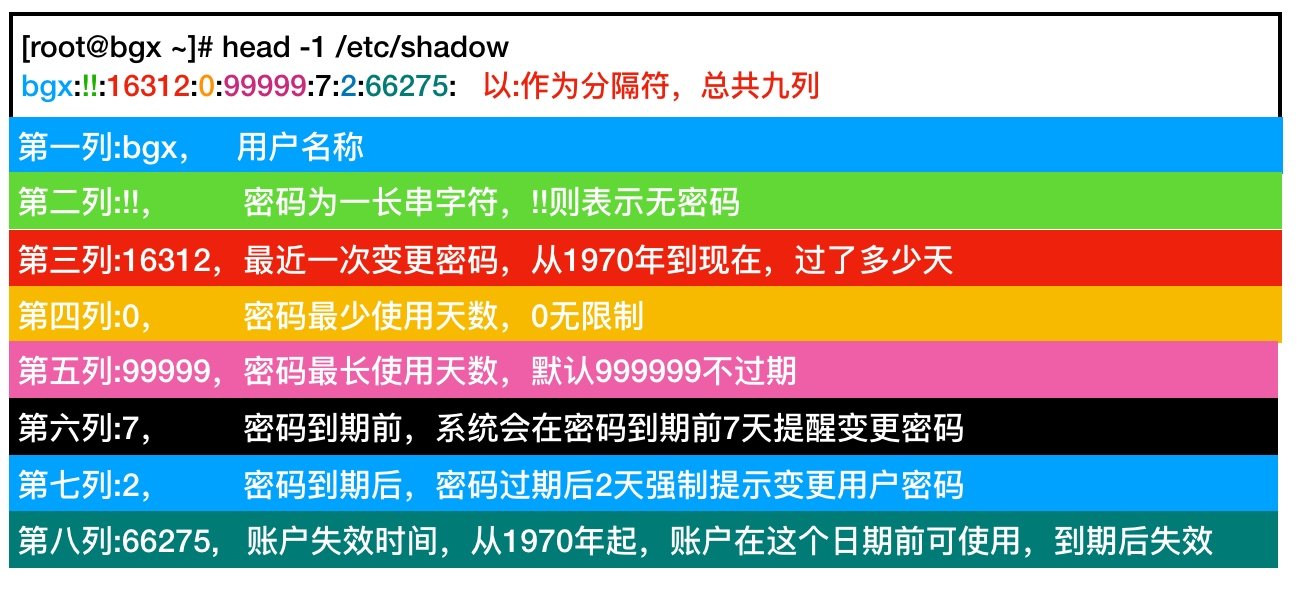
最后我们需要了解下系统对用户的一个约定
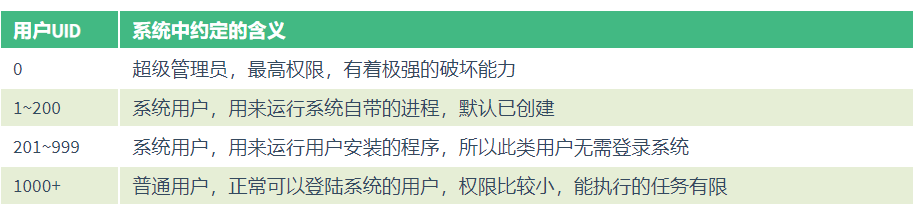
2.用户相关命令
下面我们就围绕着用户的创建、变更、删除等来讲讲涉及到的命令: useradd、usermod、userdel
2.1 新增用户
使用useradd命令,注意: adduser命令软链接指向useradd命令,两个命令效果一样
#选项
# -u 指定要创建用户的UID,不允许冲突
# -g 指定要创建用户主组,不写默认创建一个跟用户名同名的组
# -G 指定要创建用户附加组,逗号隔开可添加多个附加组
# -d 指定要创建用户家目录,不创建在/home下,但需要配置SELinux
# -s 指定要创建用户的bash shell,即用户一登录执行的shell /bin/bash /sbin/nologin
# -c 指定要创建用户注释信息
# -M 给创建的用户不创建家目录
# -r 创建系统账户,默认无家目录 useradd -r dba -s /sbin/nologin
#1.创建bgx用户,UID5001,主组students,附加组sa 注释信息:2020 new student,登陆shell:/bin/bash
# 一个用户只能属于一个主组,可以属于多个附加组
[root@bgx ~]# groupadd sa
[root@bgx ~]# groupadd students
[root@bgx ~]# useradd -u 5001 -g students -G sa -c "2019 new student" -s /bin/bash bgx
#2.创建mysql系统用户,-M不建立用户家目录 -s指定nologin使其用户无法登陆系统
[root@bgx ~]# useradd mysql -M -s /sbin/nologin
[root@bgx ~]# useradd -r dba -s /sbin/nologin
# 部署路飞项目没有单独创建mysql等系统用户,全部用root用户跑的,权限太高不安全
# 用普通用户来部署项目,一些软件就需要单独创建系统用户,只负责开进程
# 3
useradd od -u 7777 -G sa -d /tmp/od -s /sbin/nologin
grep "7777" /etc/passwd
# 4 SELinux
getenforce # 查看
setenforce 0 # 临时关闭
cat /etc/selinux/config
SELINUX=disabled2.2 修改用户信息
使用usermod命令修改用户信息
#选项
# -u 指定要修改用户的UID
# -g 指定要修改用户主组
# -G 指定要修改用户附加组,使用逗号隔开多个附加组, 覆盖原有的附加组,-aG追加
# -d 指定要修改用户家目录 -md 旧家搬新家(-d只是租了新房子, -md才是搬进去,把用户信息,软件,配置全部换家目录)
# -s 指定要修改用户的bash shell
# -c 指定要修改用户注释信息
# -l 指定要修改用户的登陆名
# -L 指定要锁定的用户
# -U 指定要解锁的用户
#1.检查(过滤出)此前创建的用户信息
[root@bgx ~]# grep "bgx" /etc/passwd
bgx:x:5001:503:2019 new student:/home/bgx:/bin/bash
#2.修改bgx用户uid、gid,附加组 -a表示追加
[root@bgx ~]# groupadd -g 5008 network_sa
[root@bgx ~]# groupadd -g 5009 devops
[root@bgx ~]# usermod -u 6001 -g5008 -a -G 5009 bgx
#3.修改bgx用户的注释信息, 用户家目录, 登录shell, 登录名 -l:改名字,-md,把环境也带过去
[root@bgx ~]# usermod -c "2019 new student" -md /bgx -s /bin/sh -l change_bgx bgx
#检查是否修改成功
[root@bgx ~]# grep "bgx" /etc/passwd
bgx_lqz:x:6001:5008:2019 new student:/bgx:/bin/sh
[root@bgx ~]# id change_bgx
uid=6001(change_bgx) gid=5008(network_sa) groups=5008(network_sa),503(sa),5009(devops)
[root@bgx ~]# ll -d /bgx
drwx------. 2 bgx_lqz network_sa 4096 2014-09-23 00:13 /bgx
#4.锁定用户[扩展]
[root@bgx ~]# echo "123" |passwd --stdin change_bgx
[root@bgx ~]# usermod -L change_bgx #锁定后会无法登陆系统
#5.解锁用户[扩展]
[root@bgx ~]# usermod -U change_bgx2.3 删除账户
使用userdel命令删除账户
#选项 -r 删除用户同时删除它的家目录
#1.删除user1用户,但不删除用户家目录和 mail spool
[root@bgx ~]# userdel user1
[root@bgx ~]# ls /var/spool/mail/
#2.-r参数可以连同用户家目录一起删除(慎用)
[root@bgx ~]# userdel -r user1
# 推荐方式1,因为用户家目录里有用户安装的软件和其他配置,root用户是可以使用的,如果删除了家目录,有些软件跑不起来了2.4 其他
1) 使用finger命名查询用户信息以及登录信息(yum install finger),示例: finger UserName
2) 使用chfn命令修改用户信息(其实是修改注释),示例: chfn UserName
3) 使用chsh命令修改用户登录Bash Shell,示例: chsh UserName
4) 使用who(当前有哪些用户登录了)、whoami、w检查用户登陆情况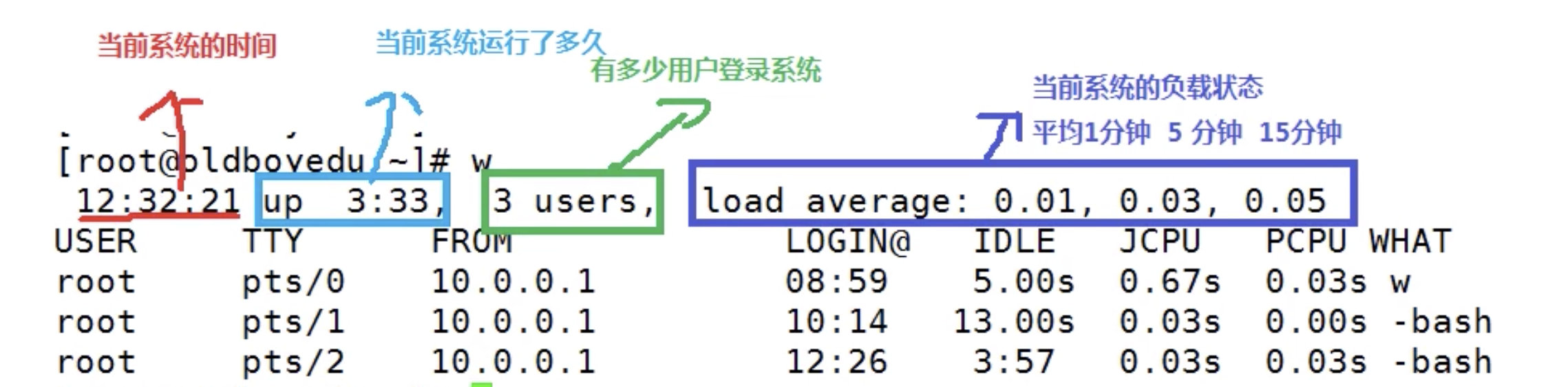 、
、
3 用户扩展知识
3.1 用户创建流程
前面我们学习如何创建、修改、删除用户,接下来了解下用户的?
useradd创建用户时,系统会以/etc/login.defs、/etc/defaults/useradd两个配置文件作为参照物,如果在创建用户时指定了参数则会覆盖/etc/login.defs、/etc/defaults/useradd文件默认配置,如未指定则使用默认
[root@bgx ~]# grep -Ev "^#|^$" /etc/login.defs
[root@bgx ~]# cat /etc/login.defs
MAIL_DIR /var/spool/mail # 定义了邮件路径放在哪
PASS_MAX_DAYS 99999 # 密码过期时间
PASS_MIN_DAYS 0 # 密码最少0天
PASS_MIN_LEN 5 # 密码长度
PASS_WARN_AGE 7 # 7天提醒
UID_MIN 1000
UID_MAX 60000
SYS_UID_MIN 201
SYS_UID_MAX 999
GID_MIN 1000
GID_MAX 60000
SYS_GID_MIN 201
SYS_GID_MAX 999
CREATE_HOME yes # 是否创建home
UMASK 077
USERGROUPS_ENAB yes # 用户不指定组,默认创建一个同名组
ENCRYPT_METHOD SHA512 # 密码加密算法
[root@bgx ~]# cat /etc/default/useradd
GROUP=100
HOME=/home #把用户的家目录建在/home中。
INACTIVE=-1 #是否启用账号过期停权,-1表示不启用。
EXPIRE= #账号终止日期,不设置表示不启用。
SHELL=/bin/bash #新用户默认所有的shell类型。
SKEL=/etc/skel #配置新用户家目录的默认文件存放路径。
CREATE_MAIL_SPOOL=yes #创建mail文件。当使用useradd创建用户时,创建的用户家目录下会存在 .bash_ 环境变量相关的文件,这些环境变量文件默认从/etc/skel目录中拷贝。这个默认拷贝环境变量位置是由/etc/defaults/useradd配置文件中定义的
#故障案例,在当前用户家目录执行了rm -rf .,下次登录系统时出现-bash-4.1$,如何解决!
-bash-4.1$ cp -a /etc/skel/.bash ./
-bash-4.1$ exit
[root@bgx ~]# #重新连接即可恢复3.2 设置、修改密码
创建用户后,如需要使用该用户登陆系统则需要为用户设定密码,设定密码使用passwd命令。建议密码复杂度高一些、长度大于10、出现各种特殊字符、无任何规律(不要出现名字,电话,生日等)
PS: 注意事项
1.普通用户只允许变更自己的密码,无法修改其他人密码,并且密码长度必须8位字符
2.管理员用户允许修改任何人的密码,无论密码长度多长或多短
#1.使用passwd命令修改用户密码
# passwd #给当前用户修改密码
# passwd root #给root用户修改密码
# passwd oldboy #给oldboy用户修改密码,只有root能操作(不用输入旧密码,直接改),普通用户只能自己修改自己
#2.验证如下几项指标
# passwd #root管理员用户登陆,修改root用户密码
# passwd lqz #root用户登陆,修改其他用户的密码
$ passwd root #普通用户修改root管理员密码
# echo "123" | passwd --stdin lqz #非交互式修改密码
# 批量创建100个用户,密码都为123456
for i in {1..100}
do
useradd test$1
echo "123456" |passwd --stdin test$1
done
#3.系统内置变量生成随机字符串(对随机字符串进行md5加密)
[root@bgx ~]# echo $RANDOM|md5sum|cut -c 1-10
d09fe9b1xs
[root@bgx ~]# echo $(echo $RANDOM|md5sum |cut -c 5-14) |tee pass.txt| passwd --stdin lqz
#4.mkpasswd生成随机字符串, -l设定密码长度,-d数子,-c小写字母,-C大写字母,-s特殊字符
[root@bgx ~]# yum install -y expect //需要安装扩展包
[root@bgx ~]# mkpasswd -l 10 -d 2 -c 2 -C 2 -s 4
|K&13bR)i/推荐密码保存套件工具,支持windows、MacOS、Iphone以及浏览器插件Lastpass官方网站
4.用户组的管理
4.1 什么是用户组
其实就是一种逻辑层面的定义,逻辑上将多个用户归纳至一个组,当我们对组操作,其实就相当于对组中的所有用户操作
4.2 组有类别
对于用户来说,组有几种类别?
基本组(主组),用户只能有一个基本组,创建时可通过-g指定,如未指定则创建一个默认的组(与用户同名),简称私有组
附加组,基本组不能满足授权要求,创建附加组,将用户加入该组,用户可以属于多个附加组
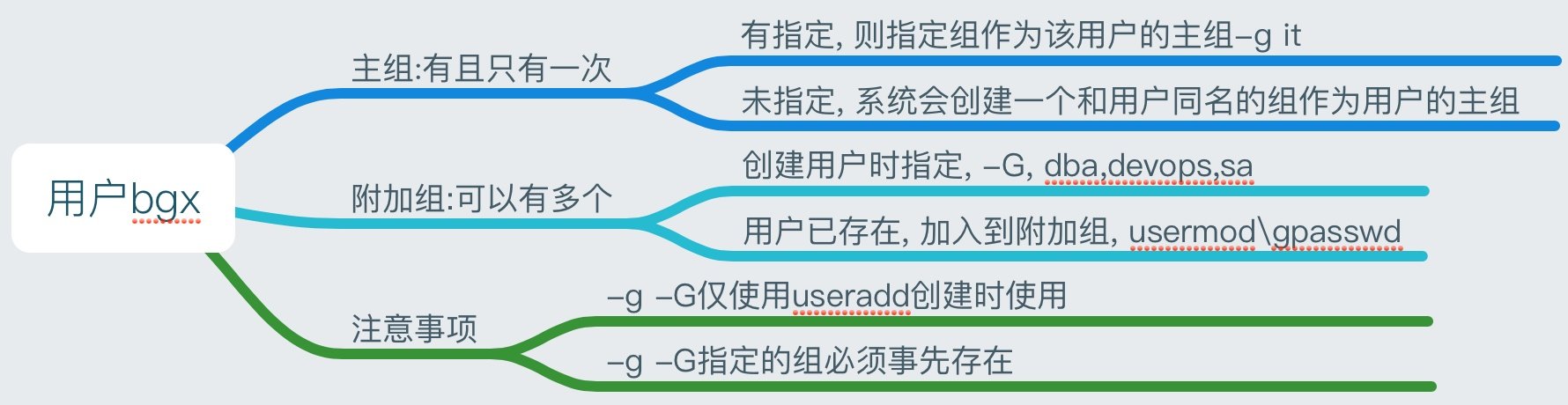
4.3 组的信息位置
组账户信息保存在/etc/group和/etc/gshadow两个文件中。重点关注group
1./etc/group 配置文件解释如下图
head -1 /etc/group
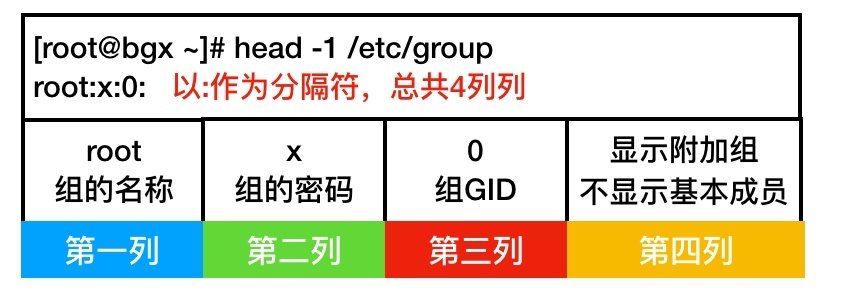
2./etc/gshadow 配置文件解释如下图
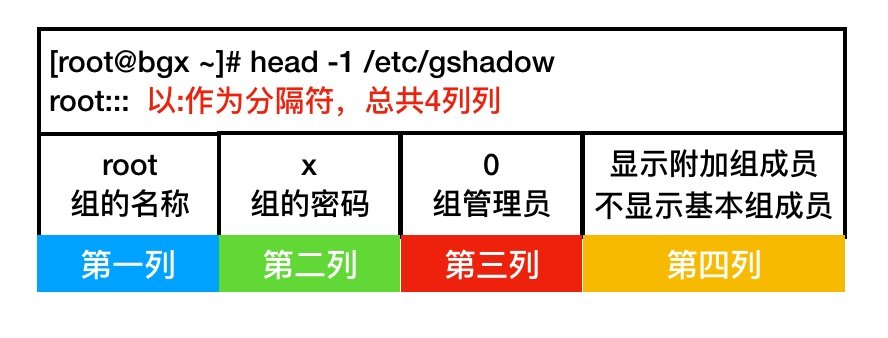
# groupadd新增组
使用groupadd命令新增组,groupadd [-g GID] groupname
#创建基本组, 不指定gid
[root@bgx ~]# groupadd no_gid
[root@bgx ~]# tail -n1 /etc/group
no_gid:x:1000:
#创建基本组, 指定gid为5555
[root@bgx ~]# groupadd -g 5555 yes_gid
[root@bgx ~]# tail -n1 /etc/group
yes_gid:x:5555:
#创建系统组,gid从201-999
[root@bgx ~]# groupadd -r sys_group
[root@bgx ~]# tail -n1 /etc/group
sys_group:x:990:# groupmod修改组
使用groupmod命令修改组
#-g 修改组gid
[root@bgx ~]# groupmod -g 1111 no_gid
[root@bgx ~]# tail -1 /etc/group
no_gid:x:1111:
#-n 修改组名称(把yes_gid名字改为active_group)
[root@bgx ~]# groupmod yes_gid -n active_group
[root@bgx ~]# tail -1 /etc/group
active_group:x:5555:# groupdel删除组
删除时需要注意,如果用户存在基本组则无法直接删除该组,如果删除用户则会移除默认的私有组,而不会移除基本组
# 私有组的情况,直接删除用户,组也就没了
[root@bgx ~]# userdel jack
#删除组
[root@bgx ~]# groupdel active_group
#删除用户附加组
[root@bgx ~]# id lqz
uid=1069(lqz) gid=5005(lqz) groups=5005(lqz),5004(devops)
[root@bgx ~]# groupdel devops
[root@bgx ~]# id lqz
uid=1069(lqz) gid=5005(lqz) groups=5005(lqz)
#无法删除用户基本组
[root@bgx ~]# groupdel network_sa
groupdel: cannot remove the primary group of user 'bgx_lqz'
#只有删除用户或者用户变更基本后,方可删除该组# gpasswd设置组密码
[root@bgx ~]# groupadd devops
[root@bgx ~]# gpasswd devops
Changing the password for group devops
New Password:
Re-enter new password:# newgrp切换基本组身份
#1.检查账户信息
[root@bgx ~]# useradd lqz
[root@bgx ~]# id lqz
uid=1069(lqz) gid=5005(lqz) groups=5005(lqz)
#2.切换普通用户
[root@bgx ~]# su - lqz
#3.创建新文件,查看文件的属主和属组
[lqz@bgx ~]$ touch file_roots
[lqz@bgx ~]$ ll
-rw-rw-r-- 1 lqz lqz 0 Jun 13 10:06 file_roots
#4.使用newgrp切换到devops组
[lqz@bgx ~]$ newgrp devops
Password:
#5.创建文件,检查属主和属组
[lqz@bgx ~]$ touch file_test
[lqz@bgx ~]$ ll
-rw-rw-r-- 1 lqz lqz 0 Jun 13 10:06 file_roots
-rw-r--r-- 1 lqz devops 0 Jun 13 10:08 file_test5 用户如何提权
往往公司的服务器对外都是禁止root用户直接登录,所以我们通常使用的都是普通用户,那么问题来了?
当我们使用普通用户执行/sbin目录下的命令时,会发现没有权限运行,这种情况下我们无法正常的管理服务器,那如何才能不使用root用户直接登录系统,同时又保证普通用户能完成日常工作?
PS: 我们可以使用如下两种方式: su、sudo
1.su切换用户,使用普通用户登录,然后使用su命令切换到root。优点:简单 缺点:需要知道root密码
2.sudo提权,当需要使用root权限时进行提权,而无需切换至root用户,优点:安全、方便 缺点:复杂
5.1 su身份切换
在使用su切换前,我们需要了解一些预备知识,比如shell分类、环境变量配置文件有哪些
1.Linux Shell主要分为如下几类
交互式shell,等待用户输入执行的命令(终端操作,需要不断提示)
非交互式shell,执行shell脚本, 脚本执行结束后shell自动退出
登陆shell,需要输入用户名和密码才能进入Shell,日常接触的最多的一种
非登陆shell,不需要输入用户和密码就能进入Shell,比如运行bash会开启一个新的会话窗口
2.bash shell配置文件介绍(文件主要保存用户的工作环境)
个人配置文件:~/.bash_profile ~/.bashrc
全局配置文件:/etc/profile /etc/profile.d/*.sh /etc/bashrc
profile类文件, 设定环境变量, 登陆前运行的脚本和命令。bashrc 类文件, 设定本地变量, 定义命令别名
PS: 如果全局配置和个人配置产生冲突,以个人配置为准。
3.登陆系统后,环境变量配置文件的应用顺序是?
登录式shell配置文件执行顺序: /etc/profile->/etc/profile.d/.sh->/.bash_profile->/.bashrc->/etc/bashrc
非登陆式shell配置文件执行顺序: ~/.bashrc->/etc/bashrc->/etc/profile.d/.sh
PS: 验证使用echo在每行添加一个输出即可
4.说了这么多预备知识,那这些和su命令切换用户有什么关系?
su - username属于登陆式shell,su username属于非登陆式shell,区别在于加载的环境变量不一样
-su - jack:打开新的shell,会加载自己的环境变量,相当于新建了个链接,并用jsck用户登录进来,在自己家目录里
-su jack: 不打开新的shell,不会加载它的环境变量,还是在root用户家目录,并且没有操作权限普通用户su -可以直接切换至root用户,但需要输入root用户的密码。
超级管理员root用户使用su - username切换普通用户不需要输入任何密码
#1.普通用户使用su切换root
[lqz@node1 ~]$ su root
密码: #输入root的密码
[root@node1 lqz]# pwd
/home/lqz
#2.普通用户使用su -切换到root,会加载root的环境变量
[lqz@node1 ~]$ su -root
密码:
[root@node1 ~]# pwd
/root
#3.以某个用户的身份执行某个服务,使用命令su -c username
[root@bgx ~]# su - lqz -c 'ifconfig'
[root@bgx ~]# su - lqz -c 'ls ~'
#4 其他
yum provides pstree
yum install psmisc
pstree
# 5 关闭root远程登陆,普通用户登进来,su - 切换到root用户
vim /etc/ssh/sshd_config
PermitRootLogin yes # 设成no5.2 sudo提权
su命令在切换用户身份时,如果每个普通用户都能拿到root用户的密码,当其中某个用户不小心泄漏了root的密码,那系统会变得非常不安全。为了改进这个问题,从而产生了sudo这个命令。
sudo让普通用户有一些超级用户的权限,并且不需要输入密码(不需要root密码,他能切过来执行一些命令)
1.如何快速埋下hulk的种子呢?
#1.快速配置sudo方式
[root@node1 ~]# usermod bgx -G wheel # 把bgx用户加到wheel附加组中,wheel组中分配了一些权限
[root@node1 ~]$ sudo tail -f /var/log/secure # bgx用户利用sudo提权,可以审计日志
#2.一般正常配置sudo方式
[root@www ~]# #visudo => vim /etc/sudoers
#1.用户名 2.主机名=(角色名) 4.命令名
bgx ALL=(ALL) /usr/bin/yum,/usr/sbin/useradd #允许使用sudo执行命令
oldboy ALL=(ALL) NOPASSWD:/bin/cp, /bin/rm #NOPASSWD不需要使用密码
visudo -c # 检查刚刚编辑的是否有错误
sudo -l # 对主机有哪些权限2.如何提权使用呢?
#1.切换普通用户
[root@bgx ~]# su - lqz
#2.检查普通用户能提权的命令
[lqz@lqz ~]$ sudo -l
User lqz may run the following commands on this host:
(ALL) ALL # 表示所有权限
#3.普通用户正常情况下是无法删除opt目录的
[lqz@lqz ~]$ rm -rf /opt/
rm: cannot remove `/opt: Permission denied
#4.使用sudo提权执行命令,需要输入普通用户的密码
[lqz@lqz ~]$ sudo rm -rf /opt3.开启某个命令的使用权限
提升的权限太大,能否有办法限制仅开启某个命令的使用权限?其他命令不允许?
第一种方式: 使用sudo中自带的别名操作,将多个用户定义成一个组,这个组只有sudo认可
[root@bgx ~]# visudo #也可以使用vim /etc/sudoers来配置
# 1.使用sudo定义分组,这跟系统group没什么关系
User_Alias OPS = oldboy,alex
User_Alias DEV = bgx,py
# 2.定义可执行的命令组,便于后续调用
Cmnd_Alias NETWORKING = /sbin/ifconfig, /bin/ping # 网络相关权限
Cmnd_Alias SOFTWARE = /bin/rpm, /usr/bin/yum # 软件相关权限
Cmnd_Alias SERVICES = /sbin/service, /usr/bin/systemctl start # 服务相关权限
Cmnd_Alias STORAGE = /bin/mount, /bin/umount # 存储相关权限
Cmnd_Alias DELEGATING = /bin/chown, /bin/chmod, /bin/chgrp # 授权相关权限
Cmnd_Alias PROCESSES = /bin/nice, /bin/kill, /usr/bin/kill, /usr/bin/killall # 进程相关权限
# 3.使用sudo开始分配权限
OPS ALL=(ALL) NETWORKING,SOFTWARE,SERVICES,STORAGE,DELEGATING,PROCESSES
DEV ALL=(ALL) SOFTWARE,PROCESSES
#4.登陆对应的用户使用 sudo -l 验证权限第二种方式:使用groupadd添加组,然后给组分配sudo的权限,如果有新用户加入,直接将用户添加到该组
#1.添加两个真实的系统组, group_dev group_op
[root@www ~]# groupadd group_dev
[root@www ~]# groupadd group_op
#2.添加两个用户, group_dev(user_a user_b) group_op(user_c user_d)
[root@www ~]# useradd user_a -G group_dev
[root@www ~]# useradd user_b -G group_dev
[root@www ~]# useradd user_c -G group_op
[root@www ~]# useradd user_d -G group_op
#3.记得添加密码
[root@www ~]# echo "1" | passwd --stdin user_a
[root@www ~]# echo "1" | passwd --stdin user_b
[root@www ~]# echo "1" | passwd --stdin user_c
[root@www ~]# echo "1" | passwd --stdin user_d
#4.在sudo中配置规则
[root@www ~]# visudo
Cmnd_Alias NETWORKING = /sbin/ifconfig, /bin/ping
Cmnd_Alias SOFTWARE = /bin/rpm, /usr/bin/yum
Cmnd_Alias SERVICES = /sbin/service, /usr/bin/systemctl start
Cmnd_Alias STORAGE = /bin/mount, /bin/umount
Cmnd_Alias DELEGATING = /bin/chown, /bin/chmod, /bin/chgrp
Cmnd_Alias PROCESSES = /bin/nice, /bin/kill, /usr/bin/kill, /usr/bin/killall
%group_dev ALL=(ALL) SOFTWARE
%group_op ALL=(ALL) SOFTWARE,PROCESSES
#5.检查sudo是否配置有错
[root@www ~]# visudo -c
/etc/sudoers: parsed OK
#6.检查user_a,和user_d的sudo权限
[user_a@www.oldboyedu.com ~]$ sudo -l
User user_a may run the following commands on www:
(ALL) /bin/rpm, /usr/bin/yum
[user_d@www.oldboyedu.com ~]$ sudo -l
User user_d may run the following commands on www:
(ALL) /bin/rpm, /usr/bin/yum, /bin/nice, /bin/kill, /usr/bin/kill, /usr/bin/killall4.sudo命令执行流程
1) 普通用户执行sudo命令时, 会检查/var/db/sudo是否存在时间戳缓存
2) 如果存在则不需要输入密码, 否则需要输入用户与密码
3) 输入密码会检测是否该用户是否拥有该权限
4) 如果有则执行,否则报错退出
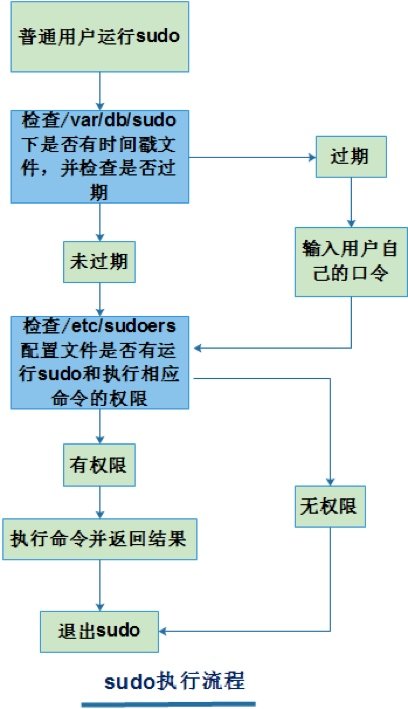



【推荐】国内首个AI IDE,深度理解中文开发场景,立即下载体验Trae
【推荐】编程新体验,更懂你的AI,立即体验豆包MarsCode编程助手
【推荐】抖音旗下AI助手豆包,你的智能百科全书,全免费不限次数
【推荐】轻量又高性能的 SSH 工具 IShell:AI 加持,快人一步
· AI与.NET技术实操系列:向量存储与相似性搜索在 .NET 中的实现
· 基于Microsoft.Extensions.AI核心库实现RAG应用
· Linux系列:如何用heaptrack跟踪.NET程序的非托管内存泄露
· 开发者必知的日志记录最佳实践
· SQL Server 2025 AI相关能力初探
· 震惊!C++程序真的从main开始吗?99%的程序员都答错了
· winform 绘制太阳,地球,月球 运作规律
· 【硬核科普】Trae如何「偷看」你的代码?零基础破解AI编程运行原理
· 上周热点回顾(3.3-3.9)
· 超详细:普通电脑也行Windows部署deepseek R1训练数据并当服务器共享给他人